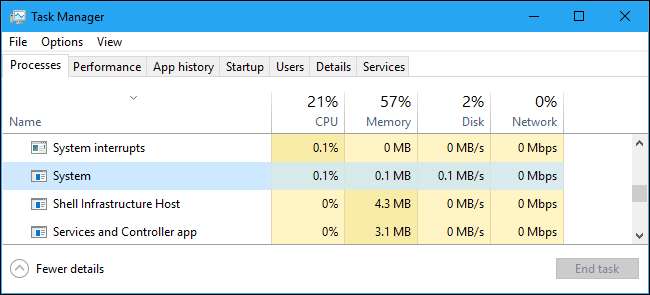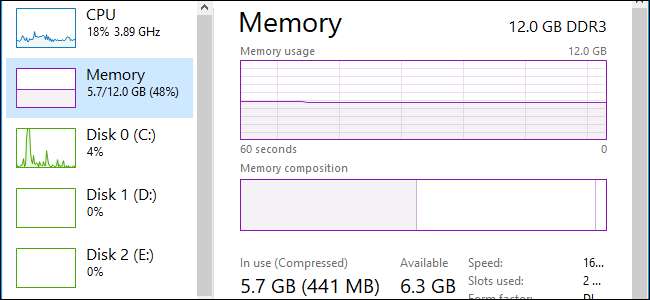
Windows 10 verwendet die Speicherkomprimierung, um mehr Daten im Speicher Ihres Systems zu speichern, als dies sonst möglich wäre. Wenn Sie den Task-Manager besuchen und sich die Details zur Speichernutzung ansehen, werden Sie wahrscheinlich feststellen, dass ein Teil Ihres Speichers "komprimiert" ist. Das bedeutet Folgendes:
Was ist Speicherkomprimierung?
Die Speicherkomprimierung ist eine neue Funktion in Windows 10 und unter Windows 7 und 8 nicht verfügbar. Sowohl Linux als auch Apples MacOS verwenden jedoch auch die Speicherkomprimierung.
VERBUNDEN: Was ist die Windows-Auslagerungsdatei und sollten Sie sie deaktivieren?
Wenn Sie 8 GB RAM und Anwendungen 9 GB Speicherplatz in diesem RAM hätten, müsste traditionell mindestens 1 GB ausgelagert und gespeichert werden die Auslagerungsdatei auf der Festplatte Ihres Computers. Der Zugriff auf Daten in der Auslagerungsdatei ist im Vergleich zum RAM sehr langsam.
Mit der Speicherkomprimierung können einige dieser 9 GB Daten komprimiert werden (genau wie eine Zip-Datei oder eine andere komprimierte Daten kann verkleinert werden) und im RAM gehalten werden. Beispielsweise verfügen Sie möglicherweise über 6 GB unkomprimierte Daten und 3 GB komprimierte Daten, die tatsächlich 1,5 GB RAM beanspruchen. Sie würden alle 9 GB der Originaldaten in Ihrem 8 GB RAM speichern, da dies nur 7,5 GB beanspruchen würde, wenn ein Teil davon komprimiert wurde.
Gibt es einen Nachteil? Ja und nein. Das Komprimieren und Dekomprimieren der Daten erfordert einige CPU-Ressourcen, weshalb nicht alle Daten komprimiert gespeichert werden. Sie werden nur komprimiert, wenn Windows dies für notwendig und hilfreich hält. Das Komprimieren und Dekomprimieren der Daten auf Kosten einer gewissen CPU-Zeit ist viel, viel schneller als das Auslagern der Daten auf die Festplatte und das Lesen aus der Auslagerungsdatei. Daher lohnt sich normalerweise der Kompromiss.
Ist der komprimierte Speicher schlecht?
Das Komprimieren von Daten im Speicher ist viel besser als die Alternative, bei der diese Daten auf die Festplatte ausgelagert werden. Dies ist schneller als die Verwendung der Auslagerungsdatei. Komprimierter Speicher hat keinen Nachteil. Windows komprimiert Daten im Speicher automatisch, wenn Speicherplatz benötigt wird, und Sie müssen nicht einmal über diese Funktion nachdenken.
Die Speicherkomprimierung verwendet jedoch einige CPU-Ressourcen. Ihr System arbeitet möglicherweise nicht so schnell wie sonst, wenn es überhaupt keine Daten im Speicher komprimieren müsste. Wenn Sie viel komprimierten Speicher sehen und vermuten, dass dies der Grund dafür ist, dass Ihr PC etwas langsam ist, ist die einzige Lösung dafür Installieren von mehr physischem Speicher (RAM) in Ihrem System. Wenn Ihr PC nicht über genügend physischen Speicher für die von Ihnen verwendeten Anwendungen verfügt, ist die Speicherkomprimierung besser als die Auslagerungsdatei. Mehr physischer Speicher ist jedoch die beste Lösung.
So zeigen Sie Details zum komprimierten Speicher auf Ihrem PC an
Um Informationen darüber anzuzeigen, wie viel Speicher auf Ihrem System komprimiert ist, müssen Sie Verwenden Sie den Task-Manager . Um es zu öffnen, klicken Sie entweder mit der rechten Maustaste auf Ihre Taskleiste und wählen Sie "Task-Manager", drücken Sie Strg + Umschalt + Esc oder drücken Sie Strg + Alt + Entf und klicken Sie dann auf "Task-Manager".
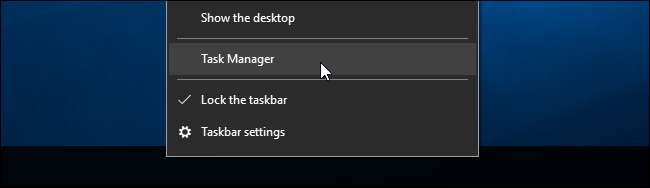
Wenn Sie die einfache Task-Manager-Oberfläche sehen, klicken Sie unten im Fenster auf die Option "Weitere Details".
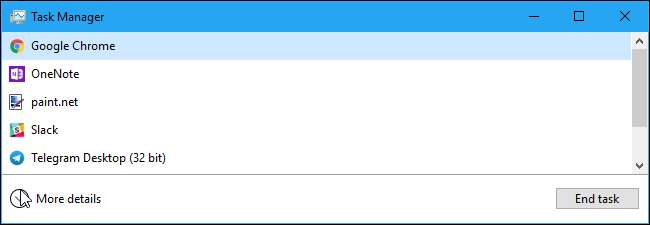
Klicken Sie auf die Registerkarte "Leistung" und wählen Sie "Speicher". Wie viel Speicher komprimiert ist, sehen Sie unter "In Verwendung (komprimiert)". Im folgenden Screenshot zeigt der Task-Manager beispielsweise, dass unser System derzeit 5,6 GB seines physischen Speichers verwendet. 425 MB dieser 5,6 GB sind komprimierter Speicher.
Diese Anzahl schwankt im Laufe der Zeit, wenn Sie Anwendungen öffnen und schließen. Es schwankt auch nur, wenn das System im Hintergrund arbeitet. Es ändert sich also, wenn Sie hier auf das Fenster starren.
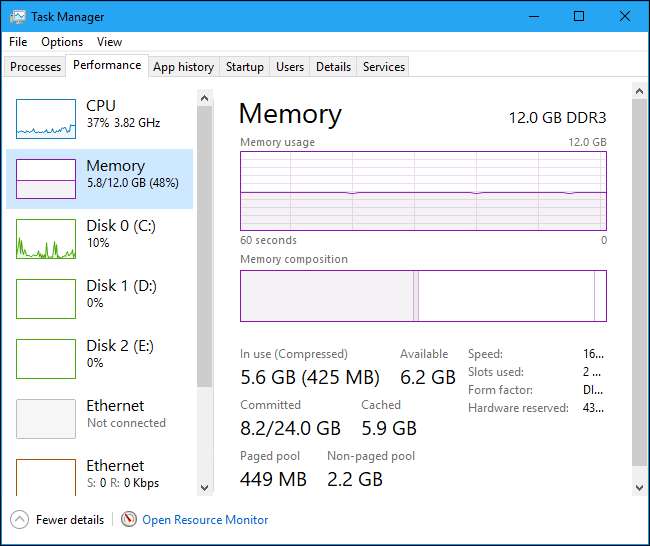
Wenn Sie mit dem Mauszeiger über den linken Teil der Leiste unter Speicherzusammensetzung fahren, werden weitere Details zu Ihrem komprimierten Speicher angezeigt. In der Abbildung unten sehen wir, dass unser System 5,7 GB seines physischen Speichers verwendet. Davon sind 440 MB komprimierter Speicher, und dieser komprimierte Speicher speichert geschätzte 1,5 GB Daten, die andernfalls unkomprimiert gespeichert würden. Dies führt zu einer Speichereinsparung von 1,1 GB. Ohne Speicherkomprimierung würde unser System 6,8 GB Speicher anstelle von 5,7 GB verwenden.
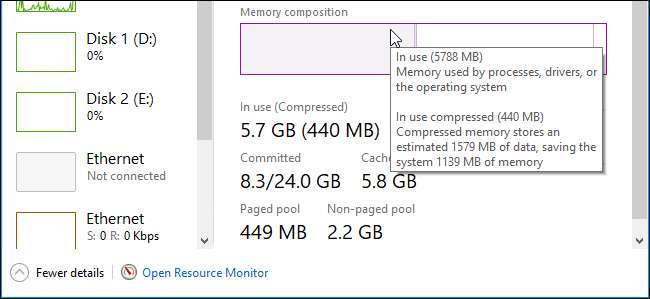
Verwendet dies den Systemprozess viel Speicher?
In der ursprünglichen Version von Windows 10 wurde der "Komprimierungsspeicher" im Systemprozess gespeichert und war laut a "der Grund, warum der Systemprozess anscheinend mehr Speicher verbraucht als frühere Versionen" Microsoft blog post .
Irgendwann hat Microsoft jedoch die Funktionsweise geändert. Der komprimierte Speicher wird im Task-Manager nicht mehr als Teil des Systemprozesses angezeigt (wahrscheinlich, weil er für die Benutzer sehr verwirrend war). Stattdessen wird es unter Speicherdetails auf der Registerkarte Leistung angezeigt.
Auf Windows 10 Creators Update können wir bestätigen, dass komprimierter Speicher nur unter Speicherdetails angezeigt wird und der Systemprozess auf unserem System bei 0,1 MB bleibt, selbst wenn das System über viel komprimierten Speicher verfügt. Dies erspart Verwirrung, da sich die Benutzer nicht wundern, warum ihr Systemprozess auf mysteriöse Weise so viel Speicher benötigt.